我工作的硬盘因为只有120G,实际工作中肯定会存在文件不够用,于是加了一块计划中的ssd。海康c2000pro 1T.699入真香。
这里就得从一个吃蝙蝠的男人说起,说岔了。说重点迁移系统
软件:diskgenius和BOOTICE
1.先用diskgenius按照意愿对硬盘进行GPT分区。
2.系统迁移
点击要迁移的系统盘右击克隆分区,选择需要拷贝到的分区,按文件复制开始到结束就OK
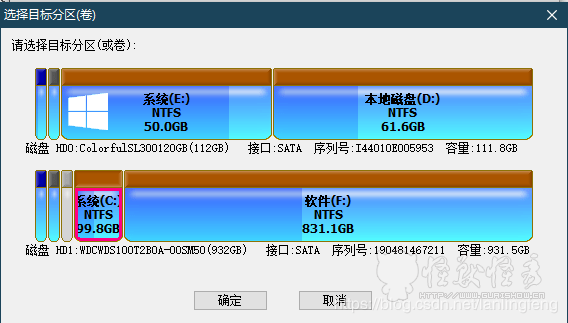

3.uefi引导修改
进入源系统的硬盘ESP分区下,复制efi文件到新硬盘的ESP分区下
进入PE打开BOOTICE软件
看图片上123顺序依次点开
1.选择:BCD编辑
2.点:其它BCD文件
3.点引号内“…”打开
找到ESP分区盘符,里面就一个efi的文件夹依次点开:efi>microsoft>boot>BCD,打开BCD,然后智能编辑模式
1是修改为新的硬盘
2改为新硬盘的系统区
3自己源系统这里不用改
4,5都点保存下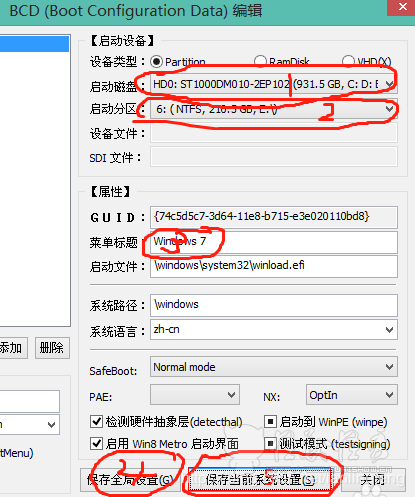
修改UEFI启动顺序
下图1到2进入页面 3是要修改的菜单标题4把启动磁盘改为新硬盘,5改为新硬盘的ESP分区 6保存即可
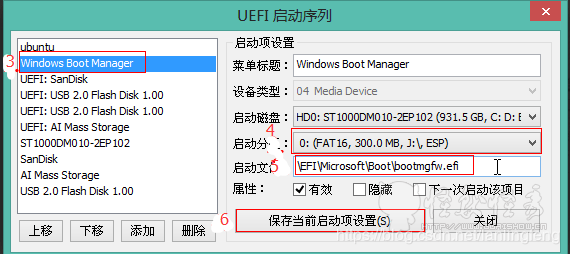
最后电脑启动进入快速启动页面选择Windows Boot Manager(新硬盘的名字)启动

4 comments
感谢大佛!系统搬成功了
我一般换硬盘直接重装系统哈哈哈